|
|
Clicca a destra Punti riempimento > Satin per applicare Divisione automatica ad oggetti satin nuovi o selezionati. |
|
|
Clicca a destra Punti riempimento > Satin per applicare Divisione automatica ad oggetti satin nuovi o selezionati. |
Quantunque la Divisione automatica sia usata principalmente per evitare punti lunghi in colonne larghe, la si può usare anche come alternativa a riempimento tatami. Divisione automatica ha un aspetto più simile al satin e funziona bene con punti rotanti, creando linee morbide e un pò di profondità in più. Per contrasto, Tatami è piatto e può rivelare la presenza di forme indesiderate con curve strette.
1Clicca con la destra del mouse l’icona Satin con o senza oggetti selezionati per accedere a proprietà oggetto.
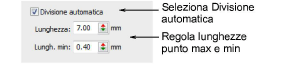
2Seleziona la casella di controllo Divisione automatica.
3Immetti un massimo di lunghezza punto satin da concedere prima che si applichi Divisione automatica.
I punti che superano questo valore saranno divisi in punti più piccoli. Questo valore può essere più piccolo del punto massimo usato generalmente nel disegno.
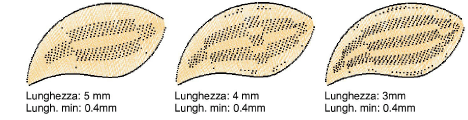
Suggerimento: Usa una lunghezza di 7,00 mm per conservare l’effetto satin.
4Nel campo Lungh. min, immetti il punto più corto che sia possibile generare usando Divisione automatica.
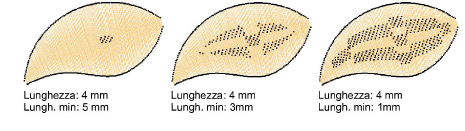
5Premi Invio o clicca Applica.
Suggerimento: Come alternativa a Divisione automatica, prova un riempimento strutturato di tatami o Divisione programma. Oppure, usa Divisione definita dall’utente per gestire linee di divisione in riempimenti satin.
